1、git简介
git是目前流行的分布式版本管理系统。它拥有两套版本库,本地库和远程库,在不进行合并和删除之类的操作时这两套版本库互不影响。也因此其近乎所有的操作都是本地执行,所以在断网的情况下任然可以提交代码,切换分支。git又使用了SHA-1哈希算法确保了在文件传输时变得不完整、磁盘损坏导致数据丢失时能立即察觉到。
git clone:将远程的Master分支代码克隆到本地仓库
git checkout:切出分支出来开发
git add:将文件加入库跟踪区
git commit:将库跟踪区改变的代码提交到本地代码库中
git push: 将本地仓库中的代码提交到远程仓库
1.首先登陆git:
然后创建仓库:一般是项目名称
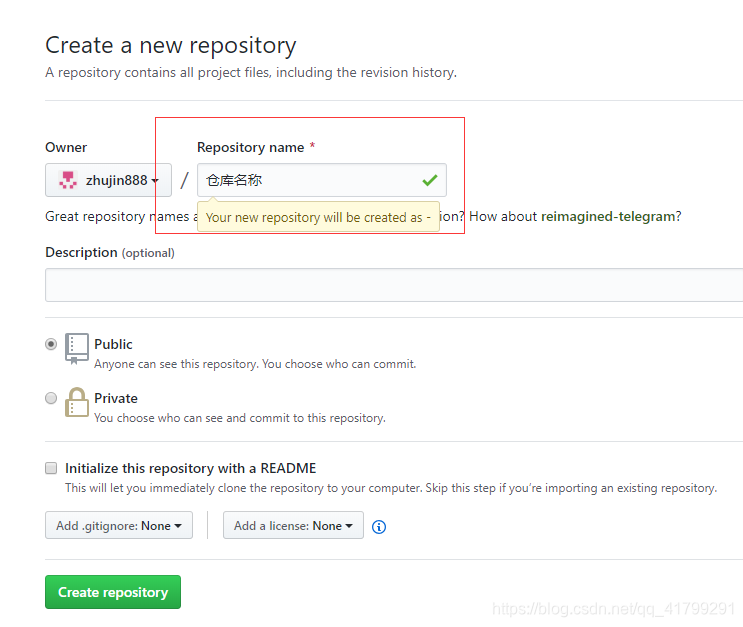
然后首次提交需要在push时提供创建好的仓库地址:
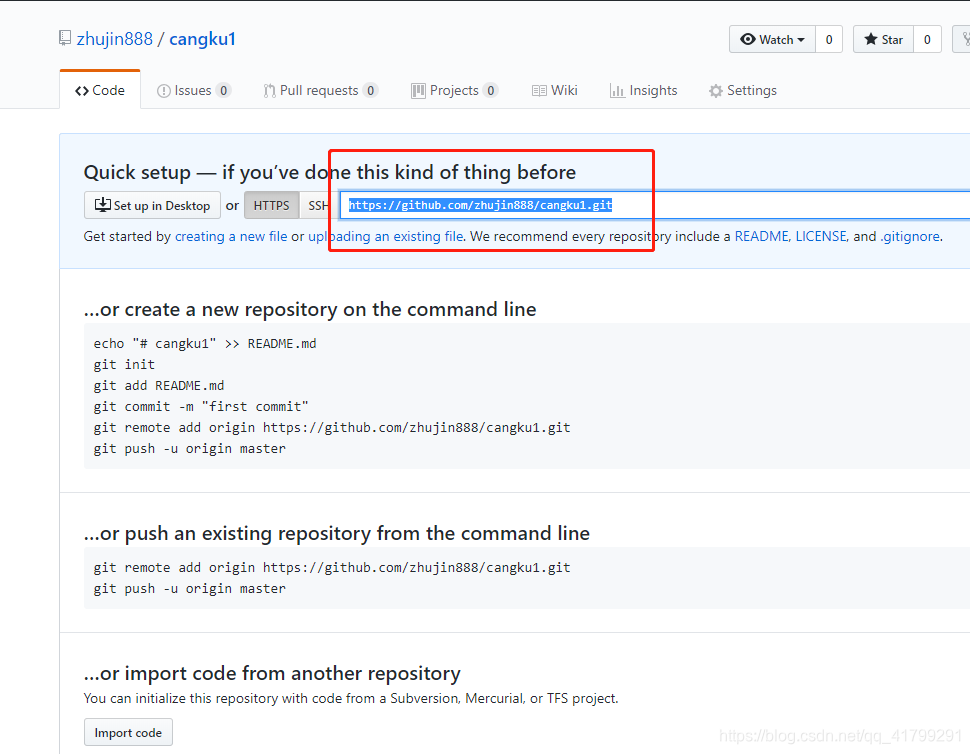
git在IntelliJ IDEA下的使用:
1.本地安装好git,并配置合理的SSH key
2.IntelliJ IDEA->Performance->Version Control->git 将自己安装git的可执行文件路径填入Path to Git executable,点击 Test测试一下
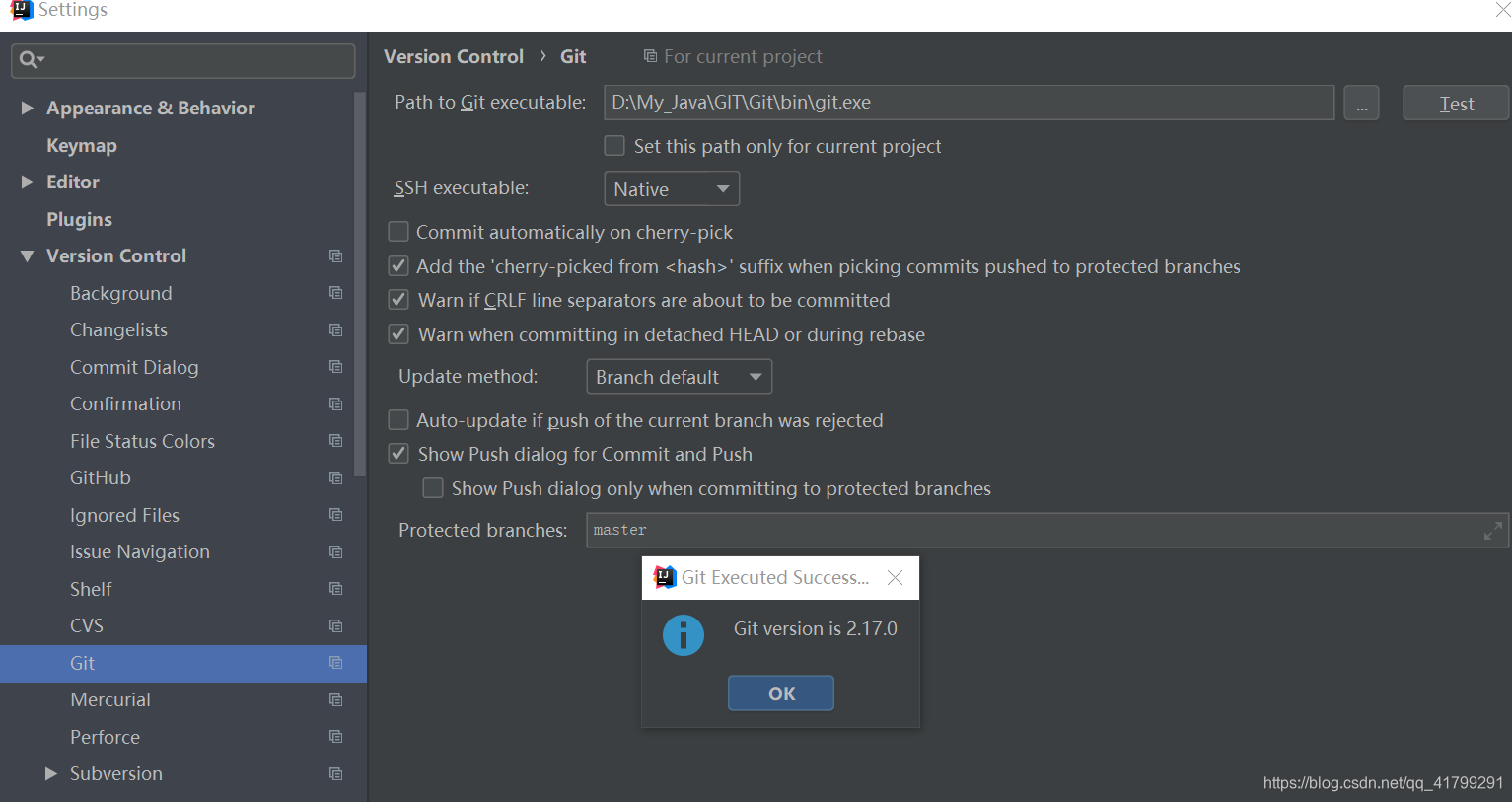
3.让代码交给git管理
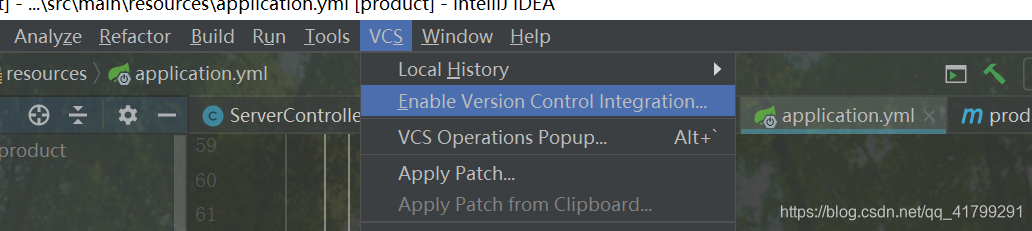
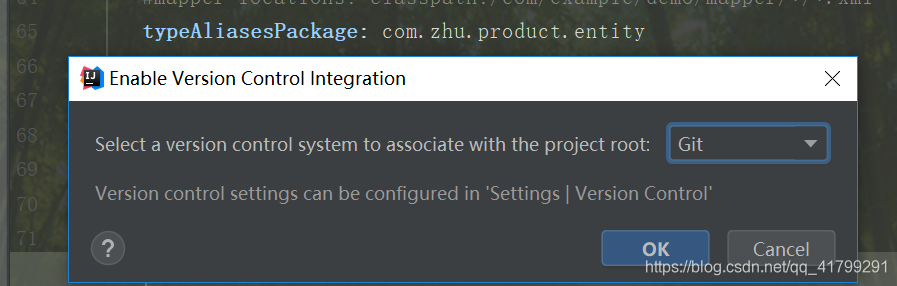
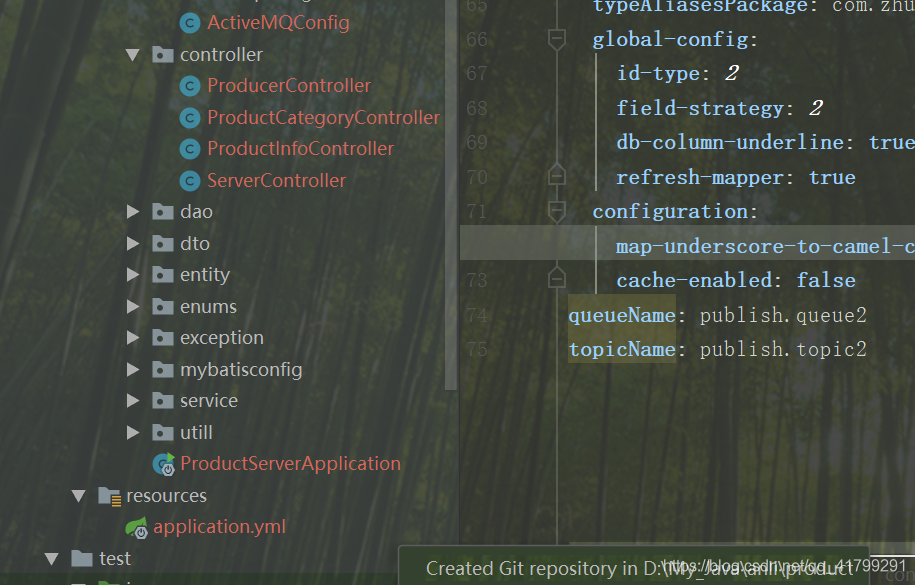
3.git clone
VCS->Git->Clone
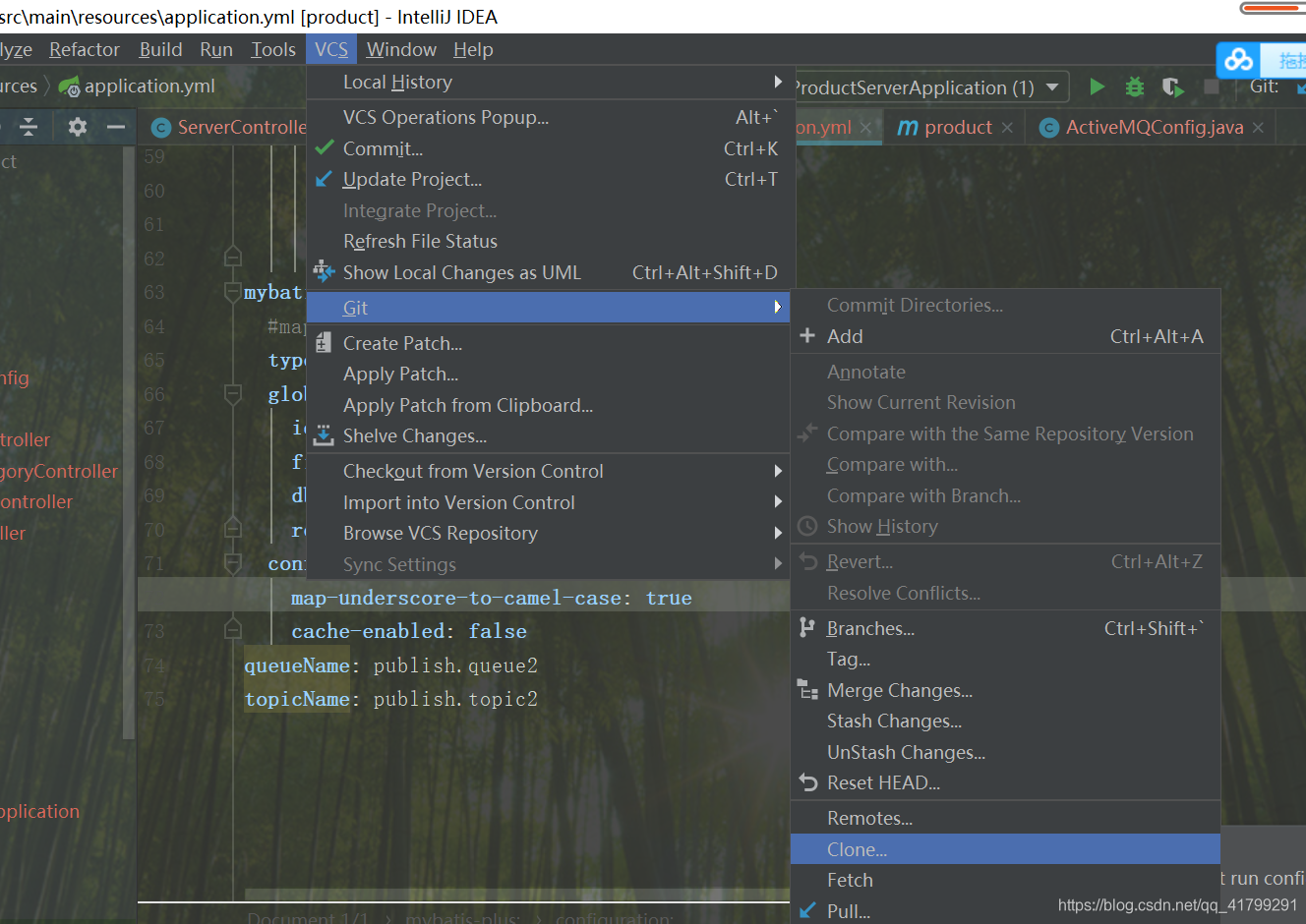
输入你的远程仓库地址,点击测试一下地址是否正确 正确的话点clone
就会下载到本地。 Directory是下载的本地地址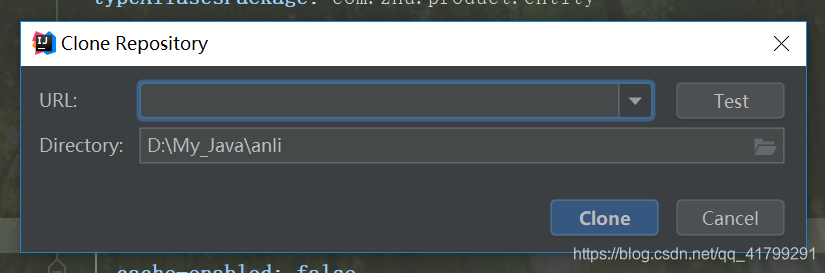
4.开始使用git命令:
4-1:首先Settings里面找到Terminal选项,然后修改Shell Path为Git安装目录bin下的sh.exe文件
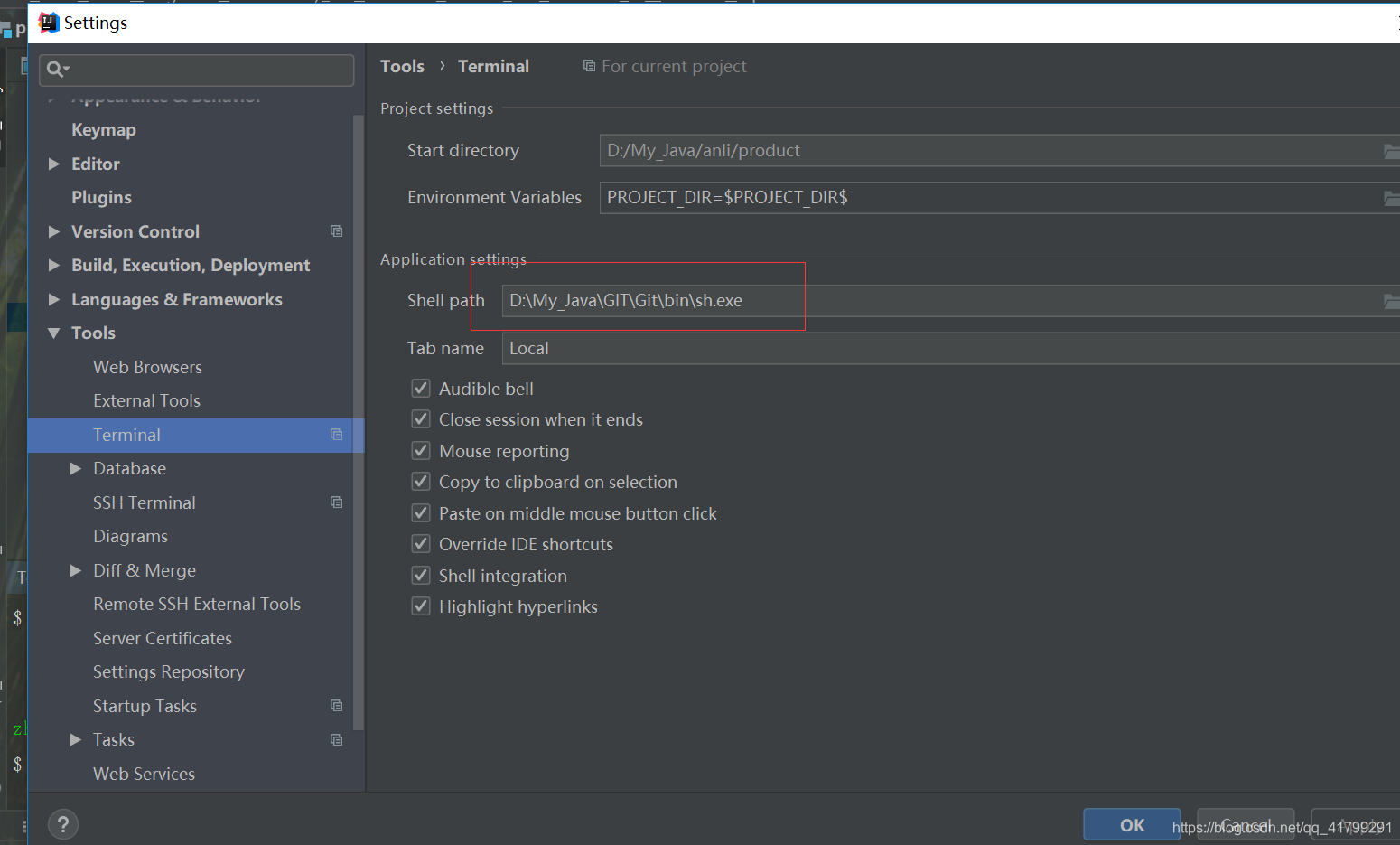
4-2:在idea打开git命令行
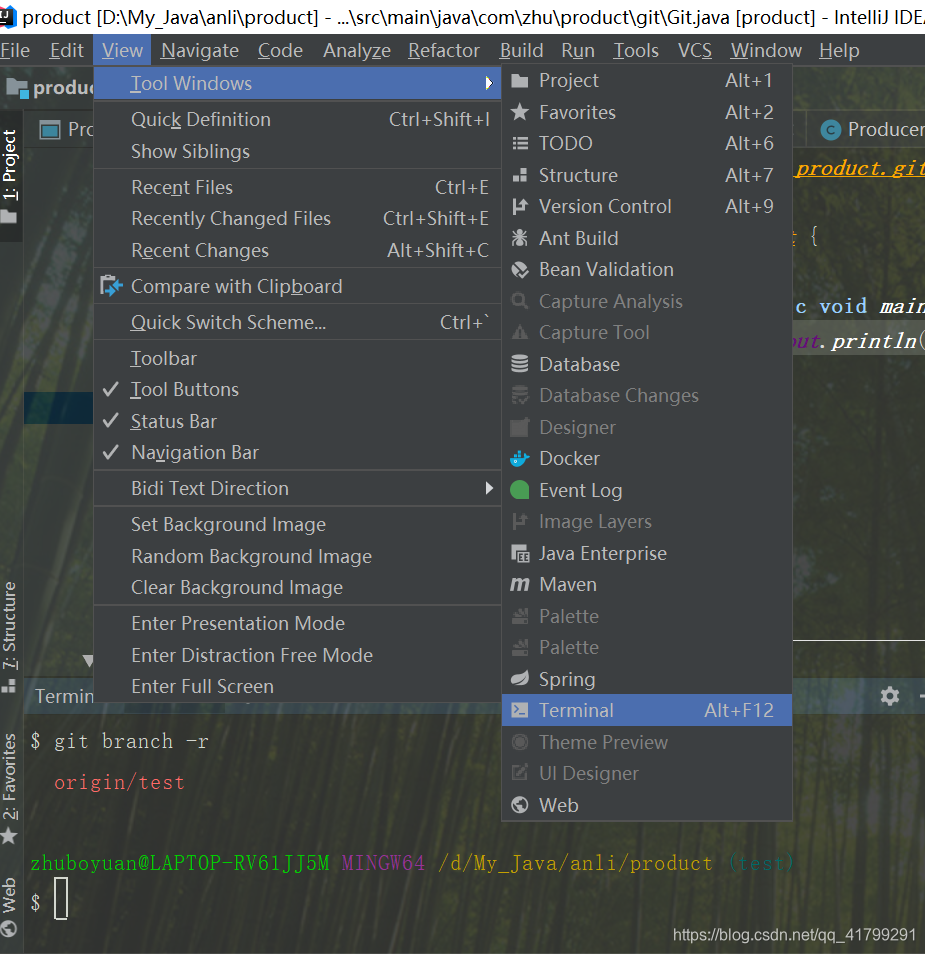
4-3:常用命令:
1.查看本地分支 " * "代当前处于本地的哪一个分支
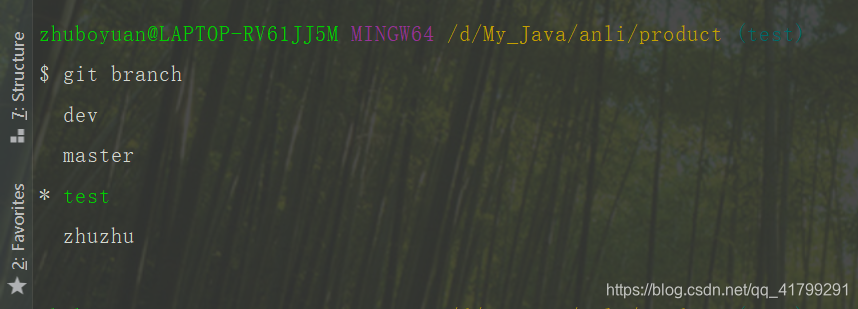
2.查看远程分支

3.查看所有分支
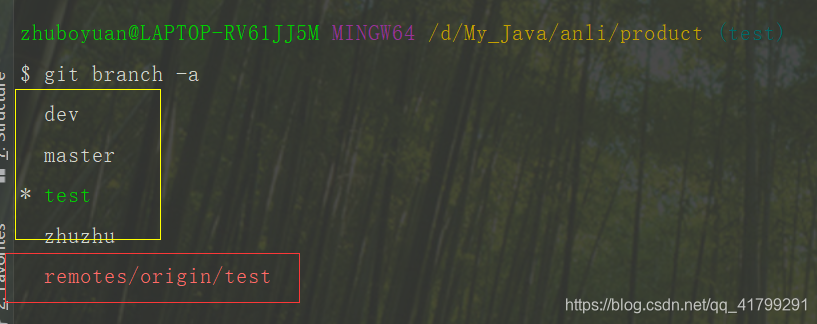
4.创建本地分支
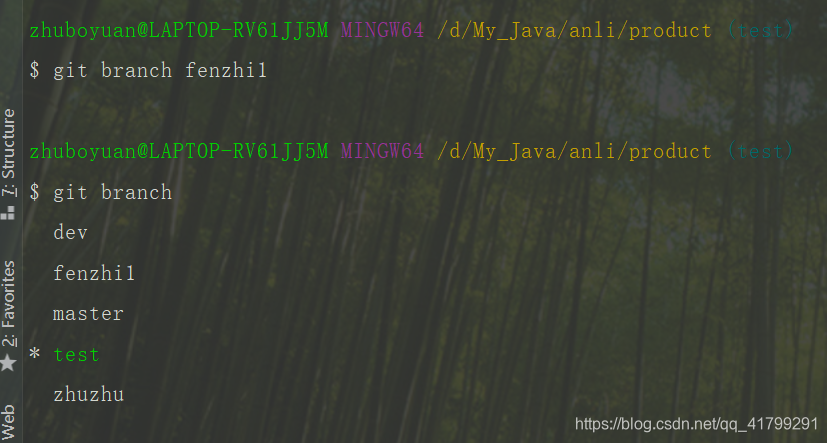
5.切换到新创建的分支
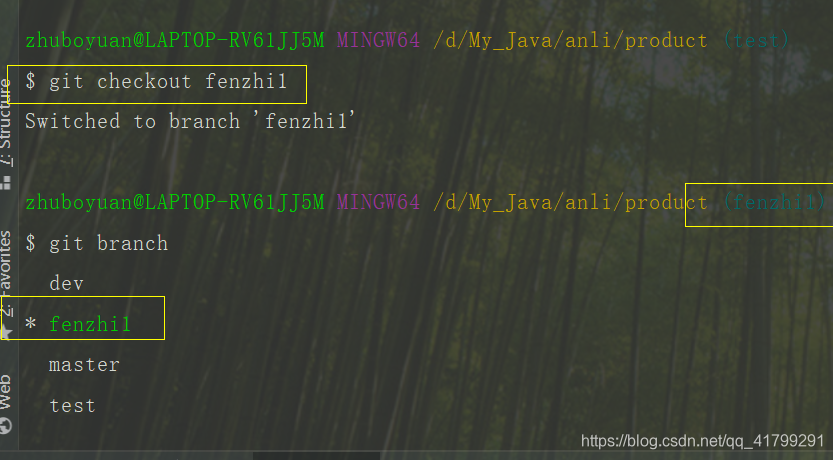
6.将新分支push到github
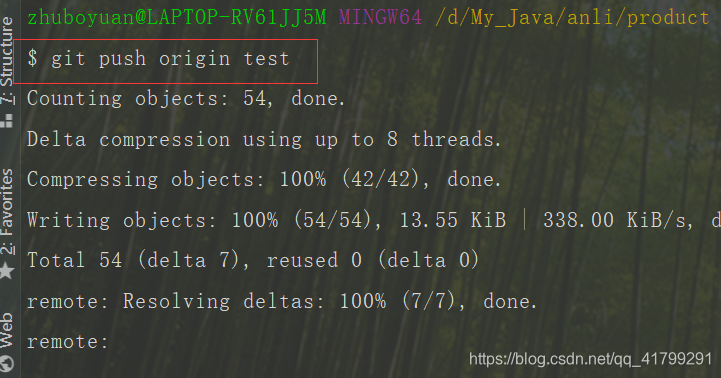
7.修改代码后提交代码
先add一次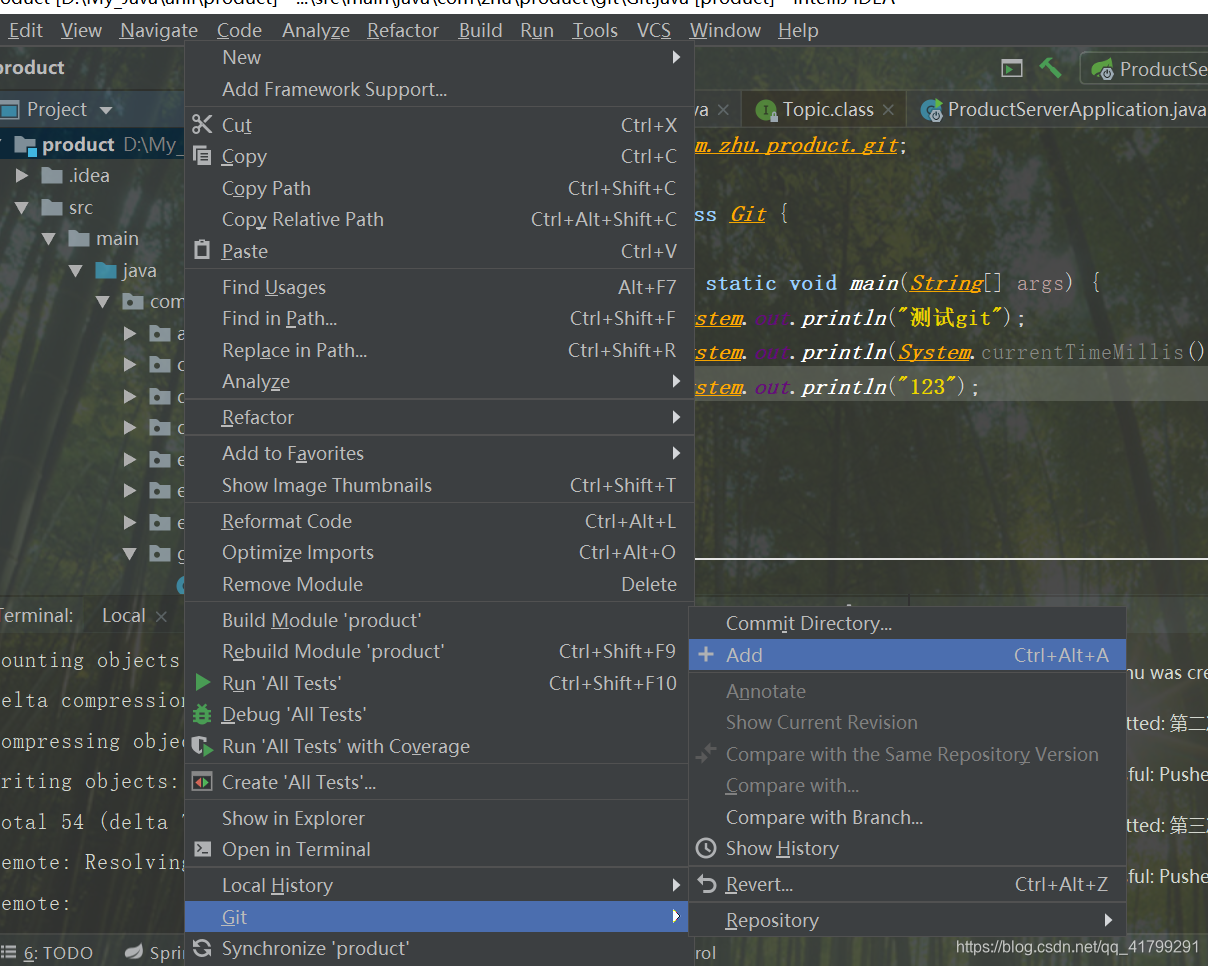
再commit
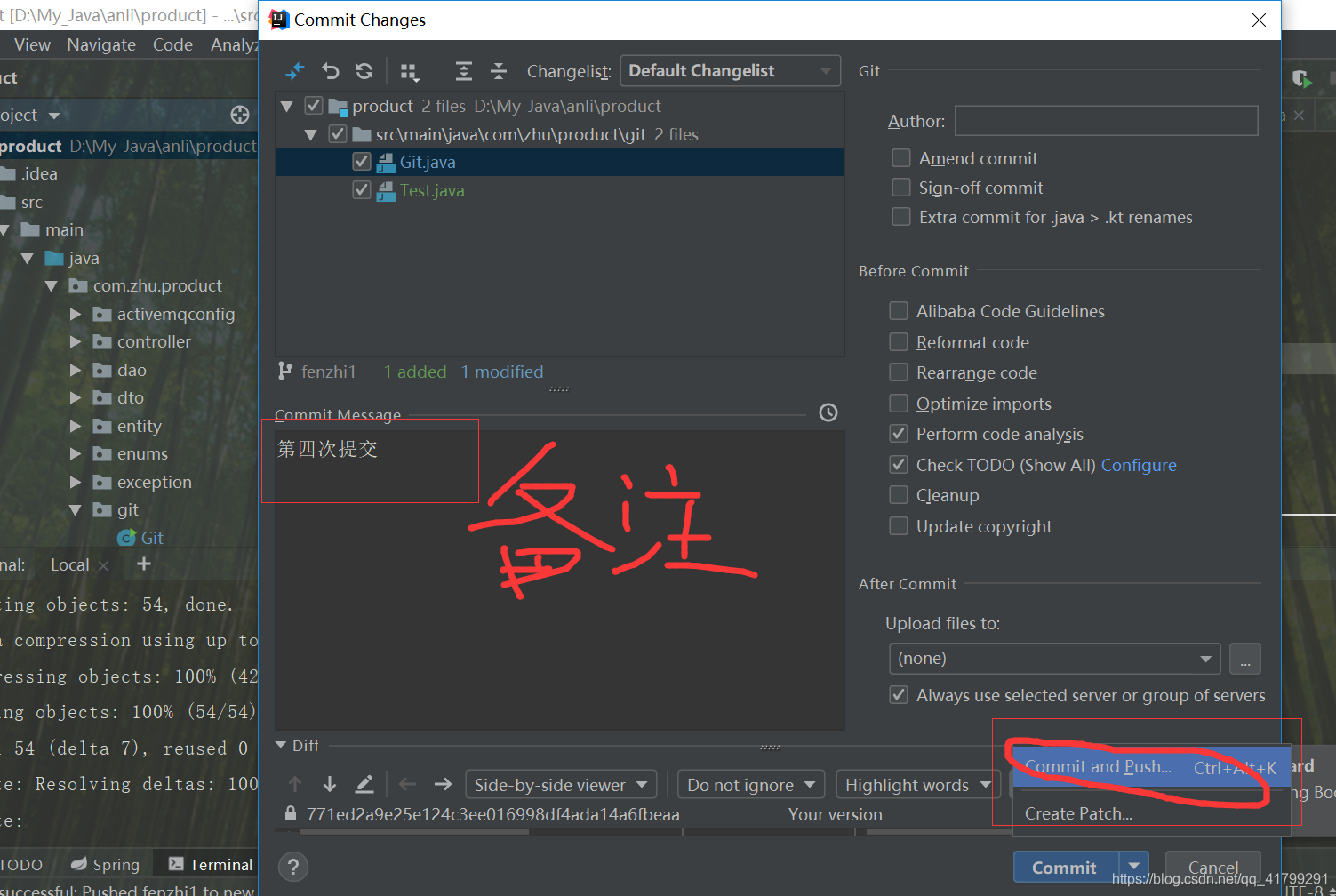
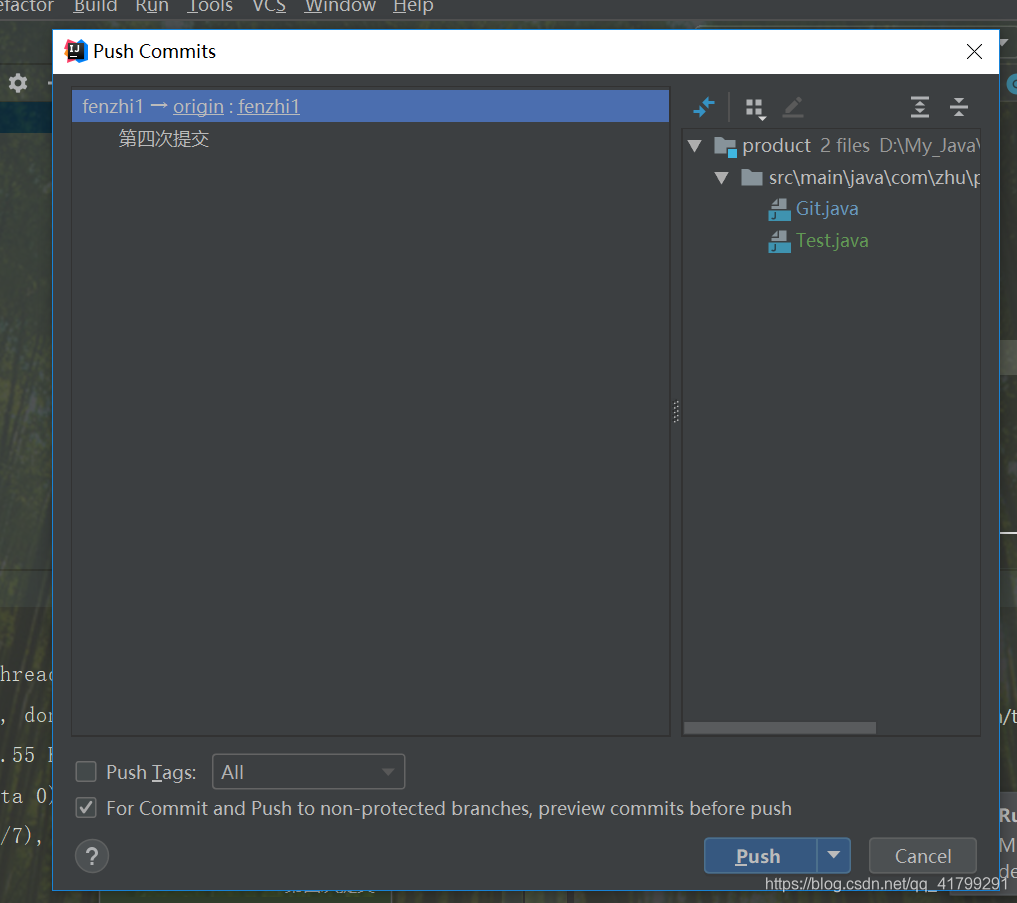
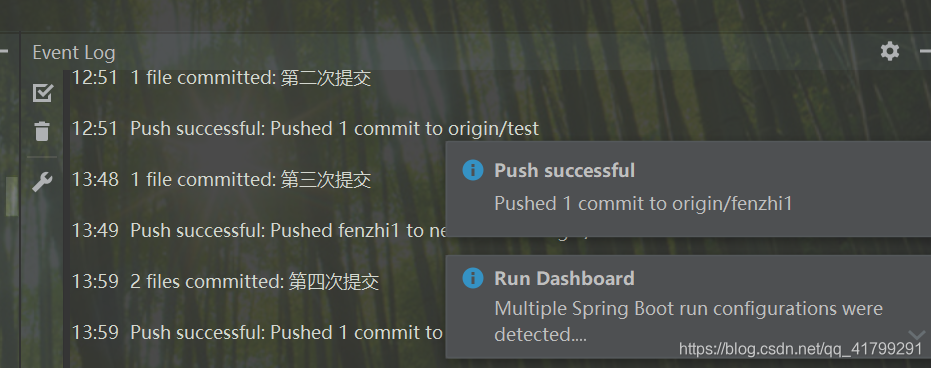
这样就提交成功了。
github上就会相应的更新
























 176
176

 被折叠的 条评论
为什么被折叠?
被折叠的 条评论
为什么被折叠?








